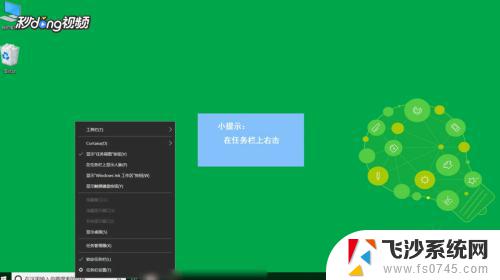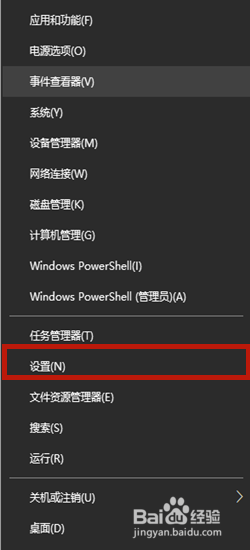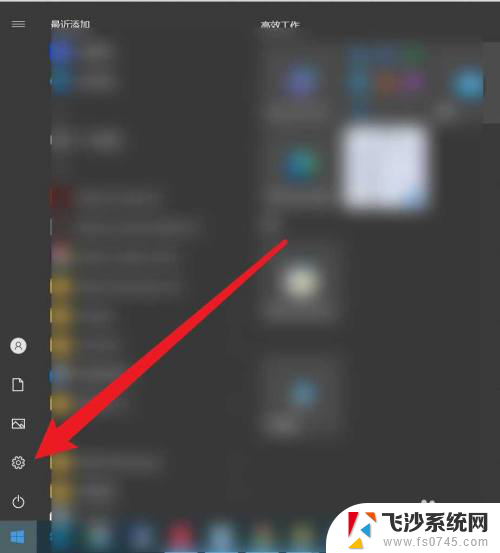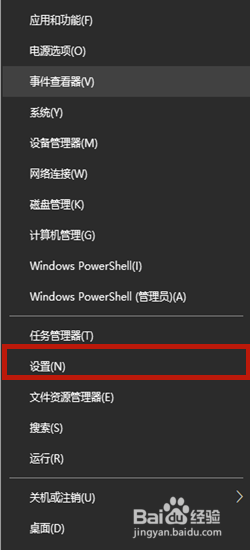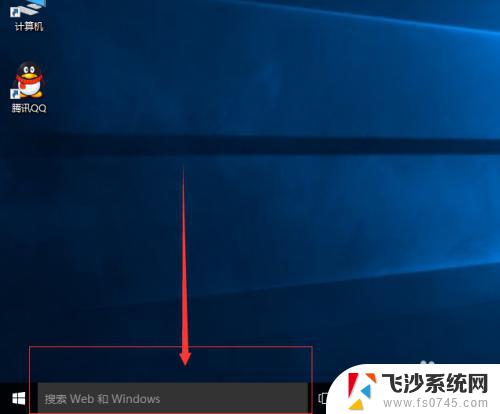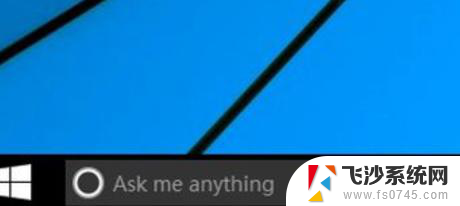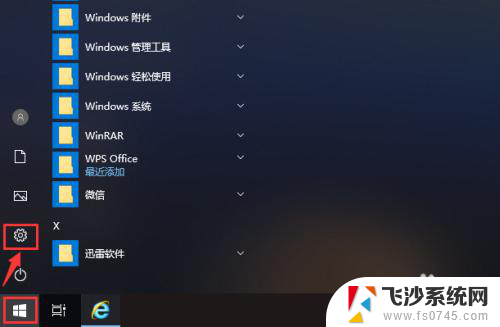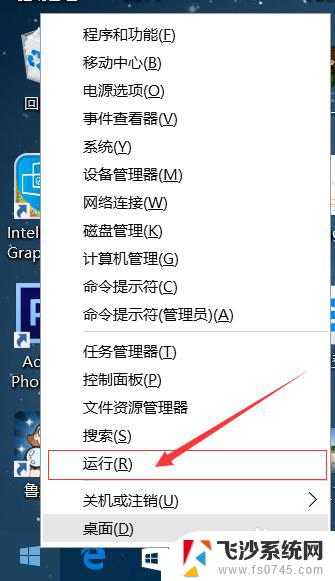win10在这里输入你要搜索的内容怎么去掉 Win10怎么关掉自动更新
win10在这里输入你要搜索的内容怎么去掉,Win10作为目前最流行的操作系统之一,其自动更新功能在保持系统安全性和稳定性方面起着至关重要的作用,随着一些用户对于自动更新过程中带来的不便和干扰的抱怨不断增加,很多人开始关注如何去掉Win10的自动更新。事实上Win10提供了一些方法来调整和控制自动更新的行为,使用户能够更灵活地决定何时进行更新。接下来我们将探讨一些简单的步骤,帮助您了解如何在Win10中关闭自动更新。
操作方法:
1.在Win10任务栏的搜索框空白处或者任务栏的空白处,鼠标右键。在弹出的菜单中,展开“搜索”选项,如下图。
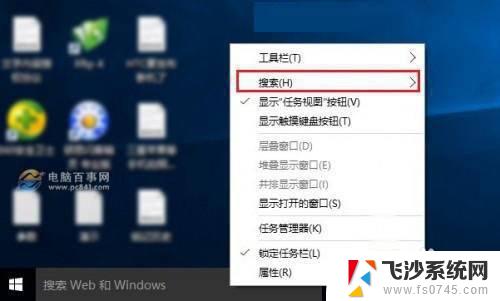
2.在搜索中有3个选项,包括“隐藏”、“显示搜索图标”和“显示搜索框”。默认是显示搜索框,如果需要去掉。则可以点击“隐藏”,之后任务栏就看不到搜索框了,如下图所示。
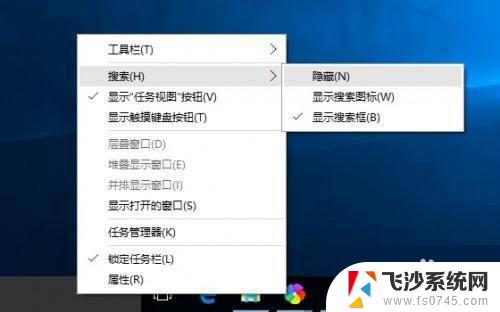
3.如果经常要用到搜索框,但又觉得Win10任务栏搜索框太长。我们则可以选择仅“显示搜索图标”,这样就看着舒服多了,如下图。
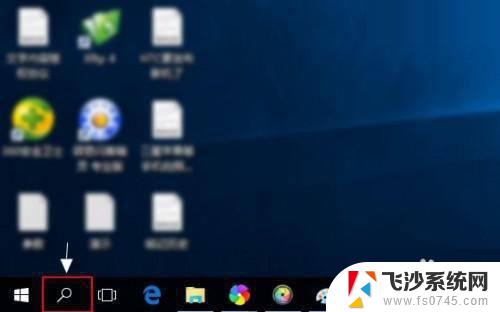
以上就是在win10搜索框输入内容后如何清空搜索历史的全部内容,如果你也遇到了这种问题,不妨根据本文提供的方法来解决,希望对大家有所帮助。